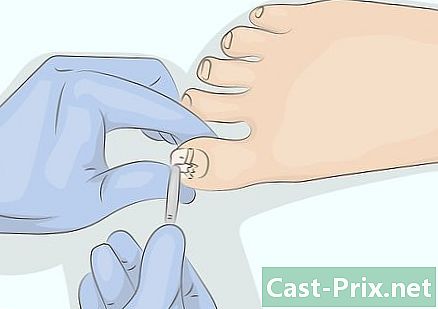Как да отворите BIN файлове
Автор:
Randy Alexander
Дата На Създаване:
25 Април 2021
Дата На Актуализиране:
15 Може 2024

Съдържание
- етапи
- Метод 1 Записване на BIN файл
- Метод 2 Монтирайте ISO изображение
- Метод 3 Конвертирайте BIN файл във формат ISO
Понякога по интернет файлове с изображения в екзотичен формат, който е стар, се влачат, както е при BIN файловете. Тъй като имате скорошен компютър, очевидно нямате необходимата програма, за да го отворите. Как да го направя? Такъв файл е изображение на CD или DVD, тоест двоично копие на съдържанието му като файл. Тя не може да бъде използвана такава, каквато е, всъщност трябва да я запишете на цифров диск или да я монтирате на виртуално устройство. Остава възможността да го преобразувате във формат ISO, което ще улесни работата.
етапи
Метод 1 Записване на BIN файл
-
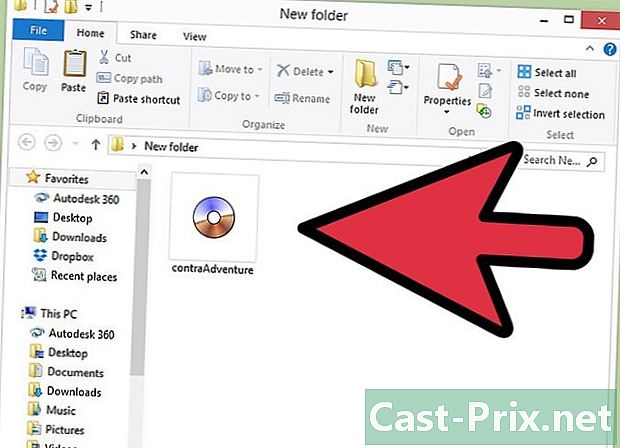
Намерете вашите файлове. Ако искате да запишете BIN файл на CD или DVD, ще ви е необходим CUE файл (информация за записите на диска). Ако не съществува, просто го създайте. -
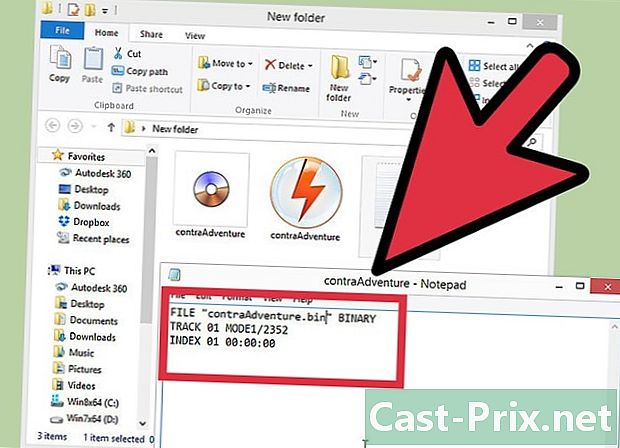
Ако той вече не съществува, създайте CUE файл. отворено Notepad и въведете следните редове:ФАЙЛ “ nom_du_fichier.bin"двоичен
ТРАК 01 МОДЕ1 / 2352
INDEX 01 00:00:00- промяна nom_du_fichier.bin Като напишете името на BIN файла, който ще бъде написан, кавичките трябва абсолютно да се запазят.
- Запишете този CUE файл в същата папка като BIN файла. Тези два файла трябва да имат едно и също име, само разширенията се променят. Кликнете върху досие, след това нататък Запазване като, Развийте списъка със заглавие тип и изберете Всички файлове, За името поставете името на BIN файла като име, замествайки BIN с CUE.
-
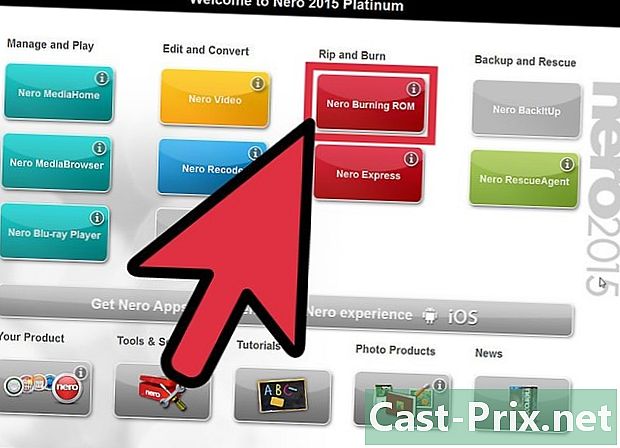
Отворете вашата програма за изгаряне. BIN форматът почти не се използва днес и само по-стари програми са в състояние да го управляват. Нека споменем някои от тях: CDRWIN, Алкохол 120% или Nero. -
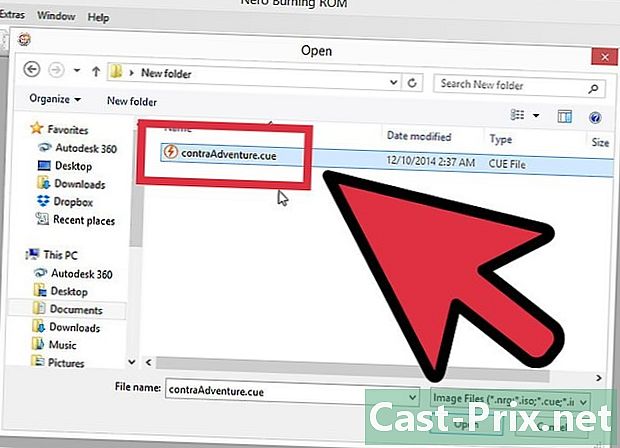
Заредете файла с изображения. В зависимост от вашата програма, първо ще трябва да заредите BIN файла или файла CUE, но във всеки случай и двете ще се поддържат. Ще видите графика, показваща мястото, което файлът ви с изображения ще заема на диска. -

Започнете гравирането. Поставете празен цифров диск в рекордера и започнете да горите. Продължителността на последното зависи от производителността на вашата горелка и вашия компютър, но също така, разбира се, и от размера на вашето изображение. -
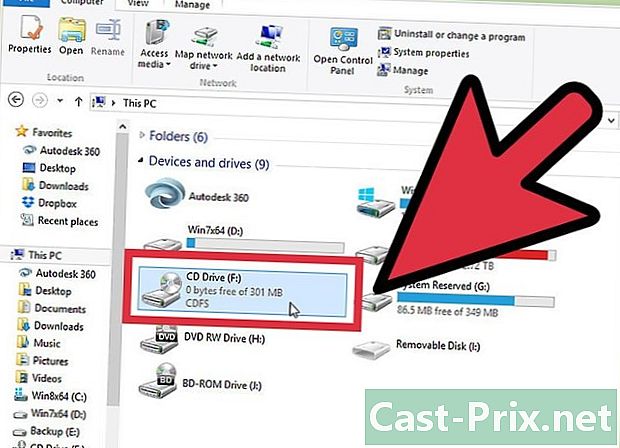
Тествайте вашия диск. Всичко, което трябва да направите, е да проверите дали дискът съдържа оригиналното изображение. Всичко, което е необходимо, е четец, но може би вашият писател е и читател. Проверете по-специално дали всичко е заредено и дали пистите са на правилните места.
Метод 2 Монтирайте ISO изображение
-
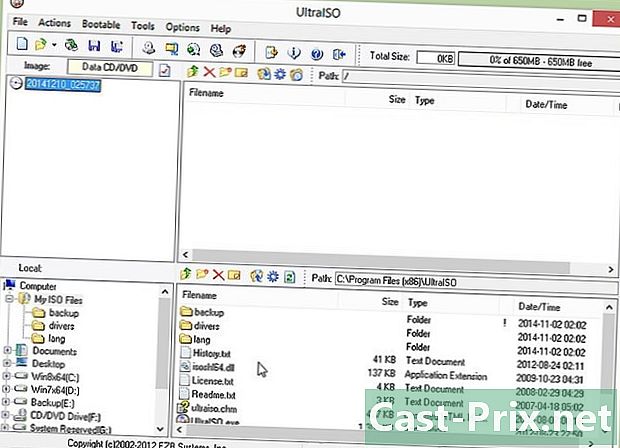
Инсталирайте емулатор на устройство на вашия компютър. Това е виртуален оптичен четец, който позволява да се симулира вмъкването на CD-ROM на компютъра. Нищо няма да ви спре да редактирате вашия файл с изображения. Този емулатор извежда на екрана прозорец, който имитира този, който би могъл да генерира въвеждането на цифров диск в четец.- На пазара има множество CD / DVD плейъри. daemontools, безплатно, със сигурност е най-известното от всички. Единственият партньор на това безплатно е, че инсталаторът ви принуждава малко, като иска да инсталирате ленти с инструменти и малки програми без особен интерес.
- Изображението може да бъде редактирано само ако изображението е проектирано така, че да се чете на компютър. Така че, ако е проектиран за конзола, не бихте могли да направите нищо.
- Всеки компютър с Windows 8 или macOS X е оборудван с такава програма за виртуално устройство. Това обаче ще работи само ако вашите BIN файлове се преобразуват във формат ISO.
-
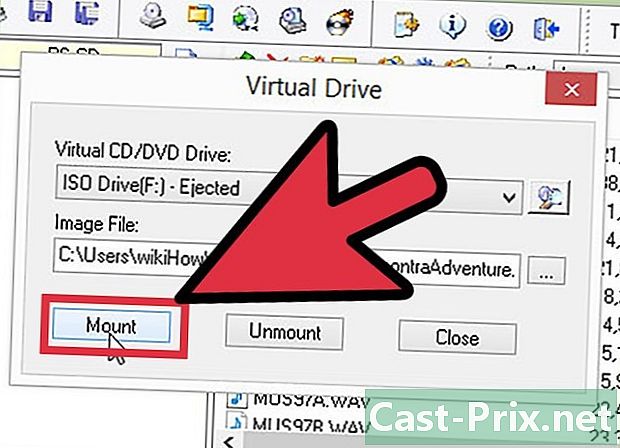
Качете се на снимката. Програма като daemontools поставете икона в лентата на задачите. Щракнете с десния бутон върху тази икона, изберете виртуалното устройство (обикновено се обозначава със споменаването Няма медии) и тогава Монтирайте изображение.- Намерете CUE файла на вашия твърд диск. За записа и двата файла (BIN и CUE) трябва да са в една и съща папка. След като го намерите, го заредите, за да редактирате изображението.
-
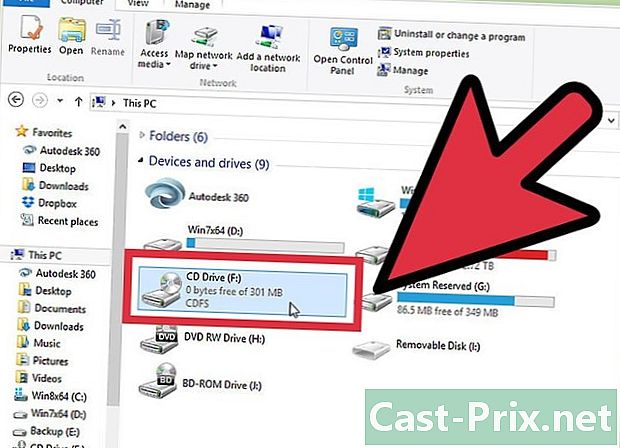
Отворете диска. Когато изображението е монтирано, то ще бъде все едно сте поставили истински цифров диск, дори и да нямате устройство. ако автоматично пускане е зададена като програма по подразбиране, вашата снимка ще бъде извикана, в противен случай ще бъдете попитани с какво искате да отворите. Това, което се появява, зависи от съдържанието на виртуалния диск и настройките на вашата операционна система.- Оттам можете да използвате този файл с изображения, както можете, от компактдиск или DVD, който е пъхнат в устройство.
Метод 3 Конвертирайте BIN файл във формат ISO
-
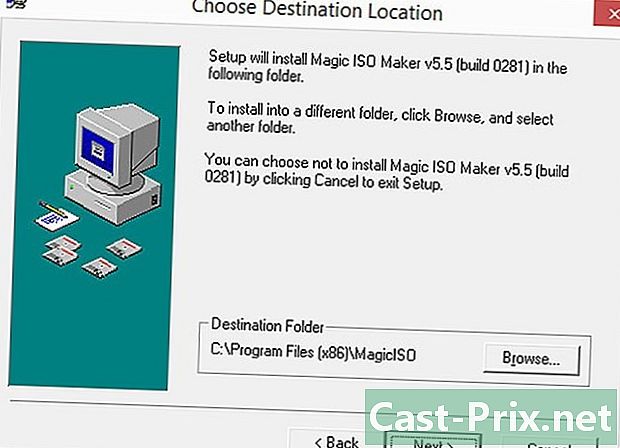
Изтеглете програма за преобразуване. Имате нужда от софтуер, който може да конвертира BIN файлове във формат ISO. След като файлът ви е в ISO формат, можете лесно, благодарение на подходяща програма, да го монтирате или да го запишете.- Ако бихме ви посъветвали за такава програма, ще бъде MagicISOкоето е безплатно.
-
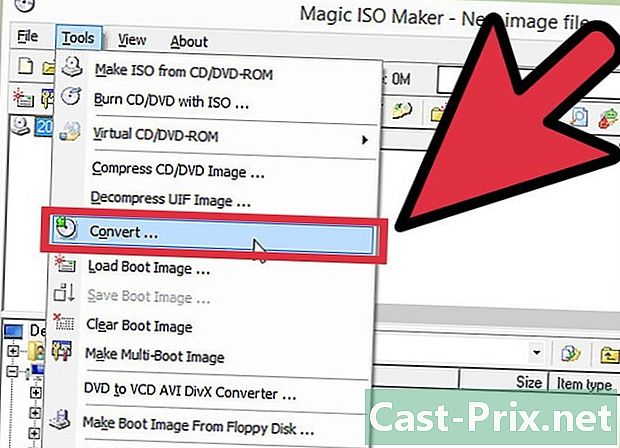
Стартирайте помощната програма за преобразуване. начало MagicISO, след това щракнете върху общото меню инструменти, след това нататък конвертиране, Отваря се нов прозорец. -
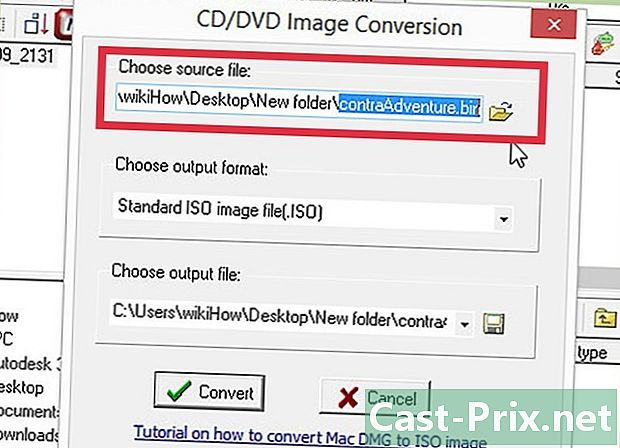
Намерете вашия BIN файл. -
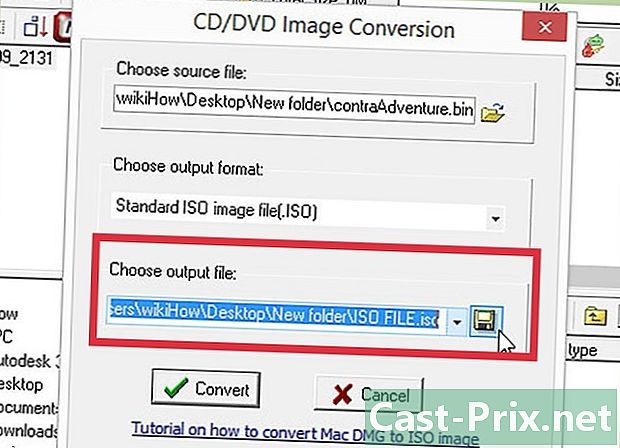
Изберете име за вашия нов ISO файл. -
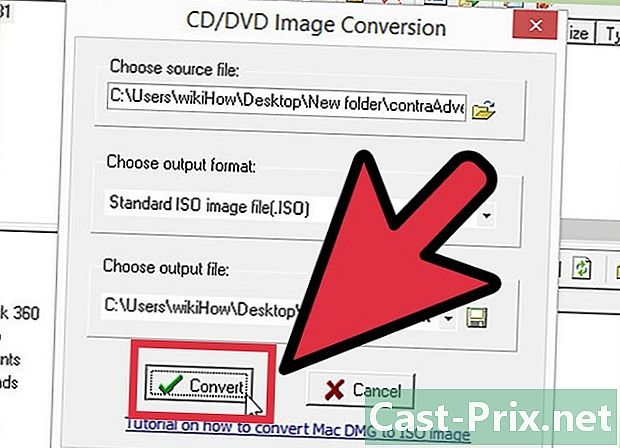
Конвертирайте файла. Кликнете върху Преобразуване, за да конвертирате BIN файла в ISO файл. В зависимост от размера му може да отнеме няколко минути. -
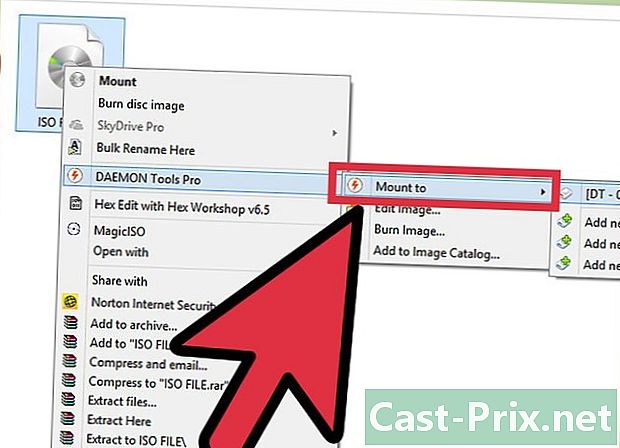
Монтирайте ISO файла. След като файлът се преобразува в този формат, той може да бъде монтиран много лесно, благодарение на виртуалния диск. В Windows 8 или macOS X кликнете с десния бутон върху съответния ISO файл и в менюто conuel, което се появява, изберете DAEMON Tools Proи планина. -
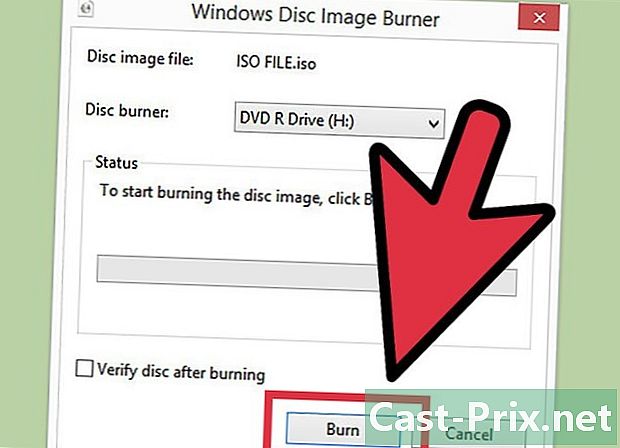
Записване на ISO файла. За тази операция имате само избора на програмата, която да използвате. Често има вече инсталиран на вашия твърд диск. За повече информация за гравирането прочетете тази статия. -
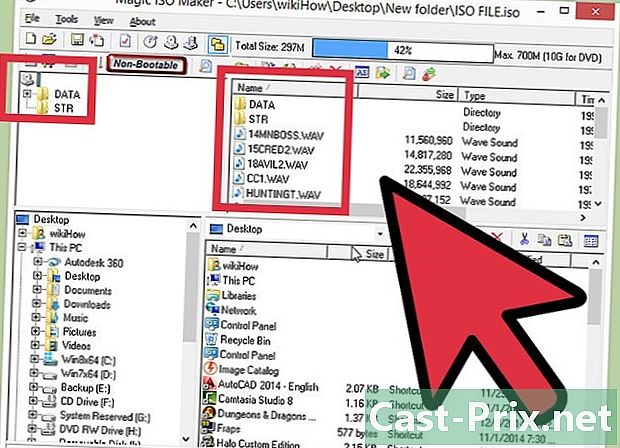
Вижте съдържанието на ISO архива. Програма като MagicISO ви позволява да видите архивното съдържание на ISO файл, което ви позволява например да копирате конкретен файл.